win10右键n卡设置不见了
更新时间:2024-07-11 17:45:35作者:yang
最近有用户反映在Win10系统中右键点击桌面没有出现NVIDIA选项的情况,这可能是由于驱动程序问题或系统设置错误导致的。在遇到这种情况时,用户可以尝试重新安装显卡驱动程序或检查系统设置,以恢复NVIDIA选项的显示。如果以上方法无法解决问题,建议及时联系技术支持寻求帮助。希望以上建议对遇到类似问题的用户有所帮助。
具体步骤:
1、右键单击此电脑,选择管理。
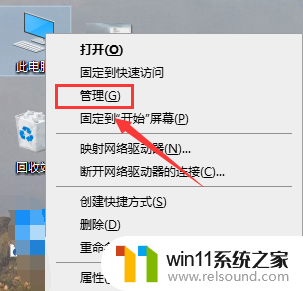
2、进入管理界面,点击设备管理器进入设备管理器,点击显示适配器。
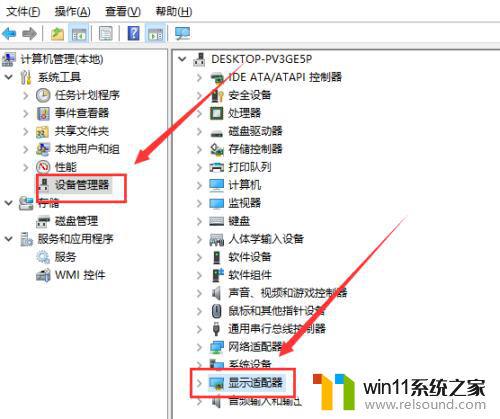
3、进入显示适配器,右键单击N卡,选择启动设备。
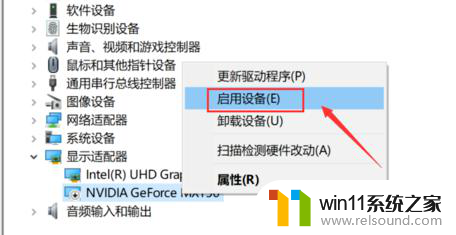
4. 4、接着进入服务和应用程序,点击服务。找到nvidia display服务,双击进入。
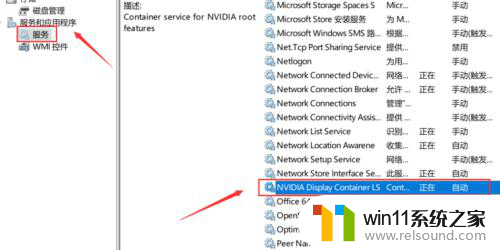
5、将服务类型设置为自动,然后点击启动按钮。
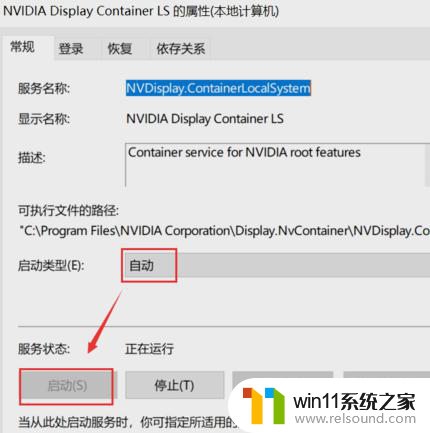
6、回到桌面,单击右键,可以发现Nvidia控制面板选项了。
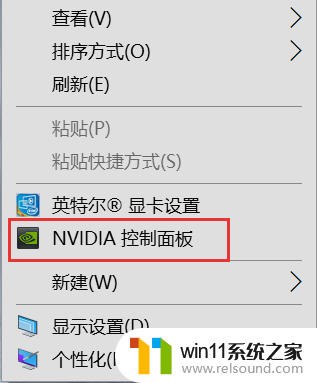
以上就是win10右键n卡设置不见了的全部内容,如果你也遇到了相同的问题,可以参考本文中介绍的步骤来修复,希望这些步骤对你有所帮助。
- 上一篇: win10设置了允许我为每一个用户
- 下一篇: win10临时文件怎么清理
win10右键n卡设置不见了相关教程
- win10输入法不见了怎么办 win10如何解决输入法不见了
- win10怎么设置系统不更新 win10如何设置不更新
- win10不安全连接怎么设置为安全
- win10怎么把电脑恢复出厂设置 如何将win10电脑恢复出厂设置
- win10系统如何设置锁屏壁纸 win10锁屏壁纸设置桌面壁纸方法
- win10固定ip设置
- win10经典开始菜单设置
- win10隐藏文件显示怎么设置 win10隐藏文件夹如何显示出来
- windows10怎么给文件夹设置密码 windows10电脑文件夹怎么设置密码
- win10设置显示器亮度的方法 win10显示器亮度怎么调节
- win10怎么以兼容模式运行程序
- win10没有wlan连接选项
- 怎么检查win10是不是企业版
- win10怎么才能将浏览过的记录不自动保存
- win10无法打开gpedit.msc
- win10系统修改字体
win10系统教程推荐